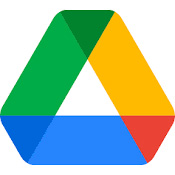
Pixel8系、Pixel7、Pixel7 Pro、Pixel7a、Pixel6a 以降の Pixel でも同様の方法で行なえます。
Google ドライブで使えるドキュメントのスキャナ汚れ除去機能について解説します。
これは2023年12月に実装された新機能で Pixel6a 以降で対応しています。Pixel スマートフォン以外は使えません。
ドキュメントのスキャナ汚れ除去機能とは?
Google ドライブで紙の書類を PDF に保存する機能の一環で、汚れた書類も綺麗に補正できるようになりました。
ペンで落書きされた書類、シミが付いた書類、折れてシワが付いた書類など、きれいな書類に補正して PDF として保存できます。
ドキュメントのスキャナ汚れ除去機能の使い方は?
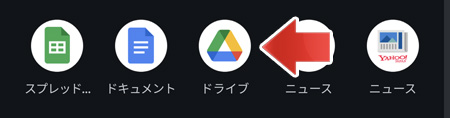
Google ドライブアプリを開きます。

右下のカメラアイコンをタップします。
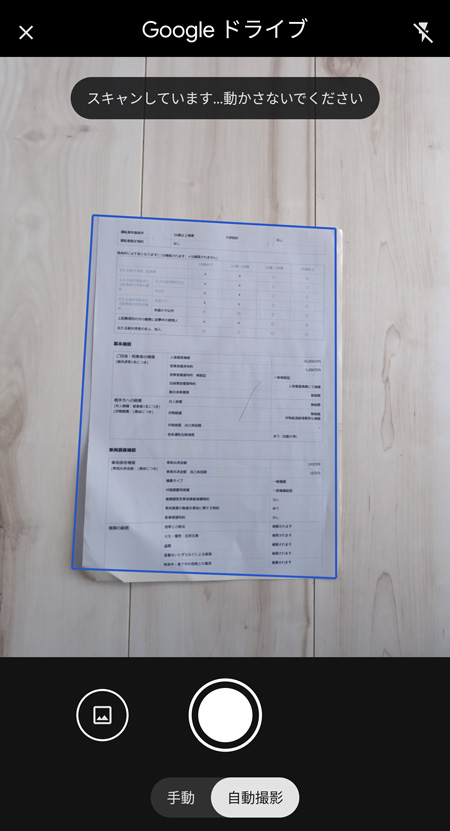
書類をカメラに映してしばらく固定しておくと自動で撮影されます。
多少書類が傾いていても自動で補正してくれます。
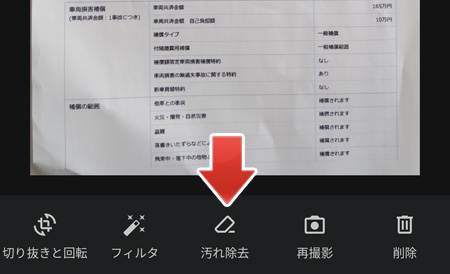
書類が撮影されたら、汚れ除去ボタンをタップします。
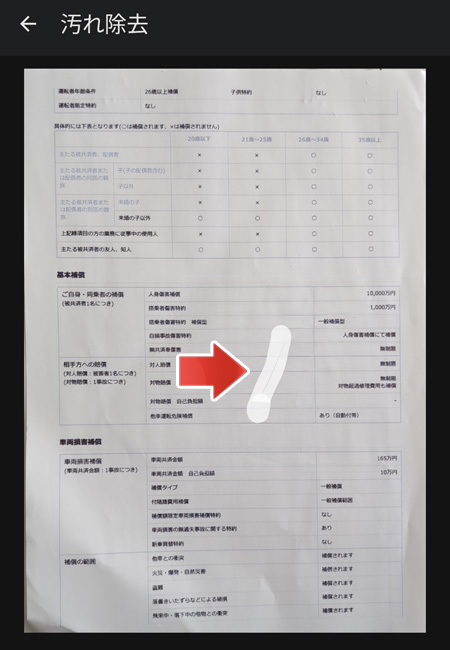
汚れの部分をスワイプします。
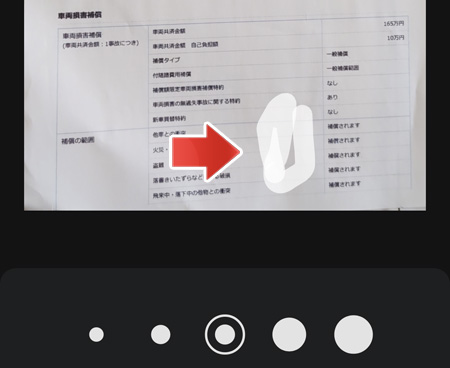
シワが付いた部分もスワイプします。
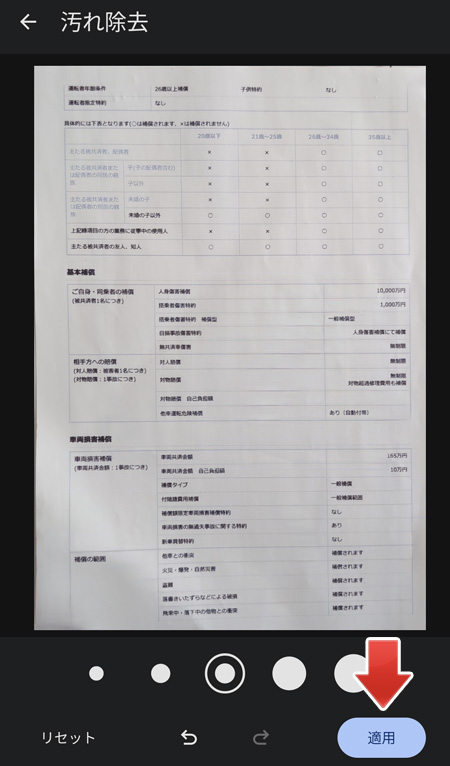
汚れた部分のスワイプを繰り返していくと、だんだん補正されて綺麗になります。
補正が終わったら適用ボタンをタップします。
影を除去
この状態ではまだ影があって書類の明暗差が大きいです。
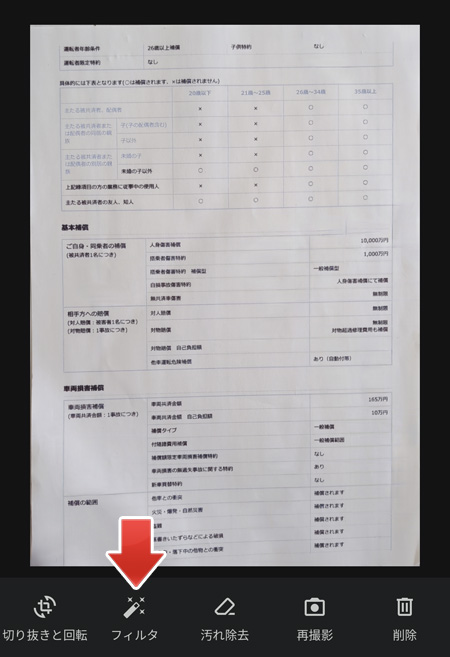
影を除去するため、フィルタボタンをタップします。
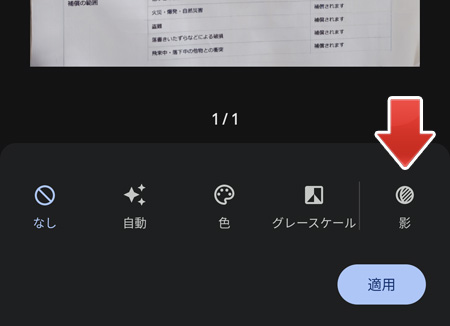
影ボタンをタップします。
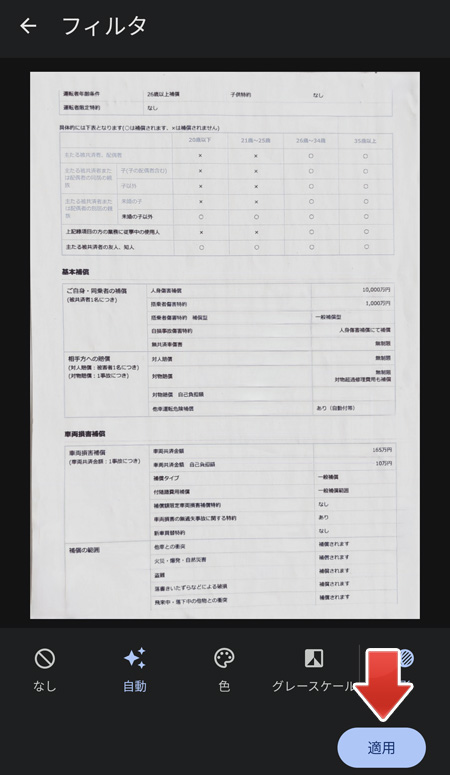
影が極力除去され、明暗差が少ない書類に補正されます。
確認後、適用ボタンをタップします。
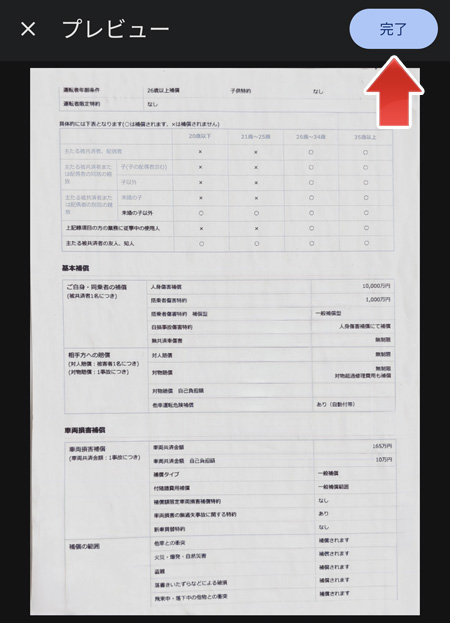
完了ボタンをタップします。
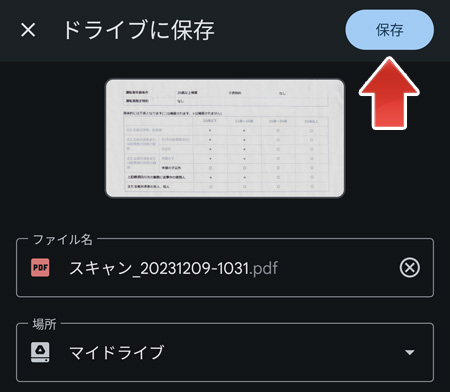
保存ボタンをタップすると、あなたの Google ドライブに PDF が保存されます。
関連記事
Google ドライブでファイルを共有するには?